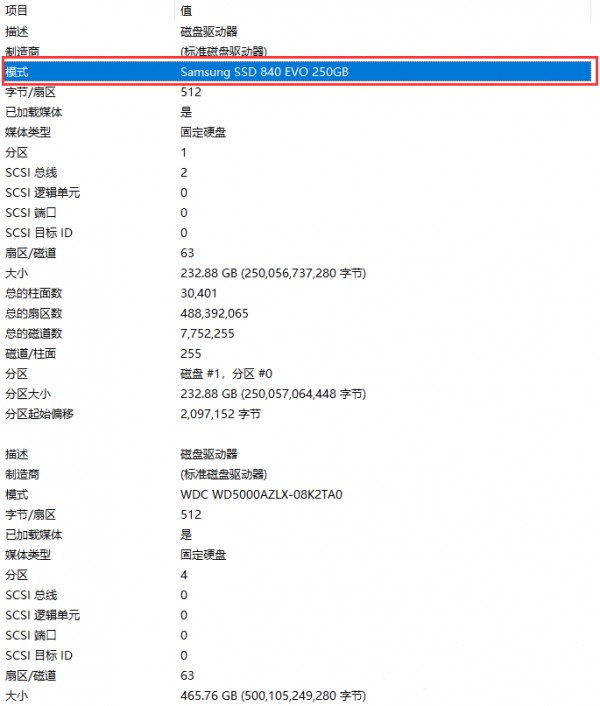现在许多用户使用的是Win11系统。有些用户可能需要查看硬盘型号,但不知道如何直接在系统中查看。通过运行命令,我们可以轻松地查看所有硬件信息。在这里,我将与大家分享具体的操作步骤,让我们一起来了解一下。
win11查看硬盘型号方法
首先,按下Windows徽标键+ X组合键,或者右键单击任务栏图标,在打开隐藏菜单项时,选择运行。
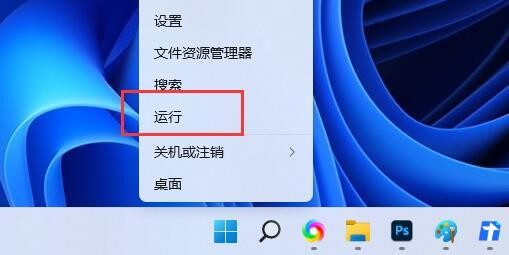
2、打开的运行窗口中,输入 msinfo32 命令,按确定或回车,打开系统信息窗口。
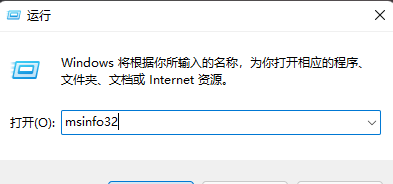
3、左侧系统信息界面依次显示:组件>存储>磁盘。
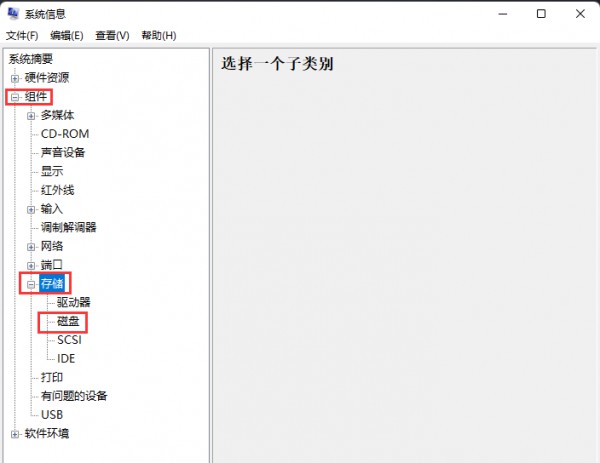
在右侧找到模式项,可看到硬盘型号。若有双硬盘,可向下滚动查看其他驱动器型号。